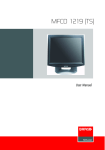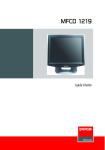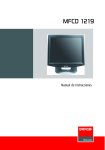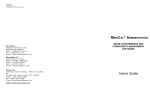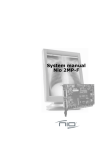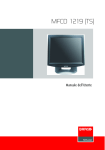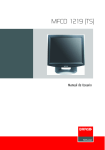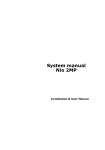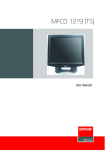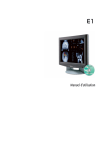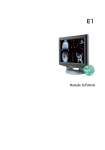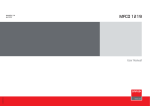Download K5904118-00 User manual MFCD
Transcript
MFCD 1219 Guide de l’utilisateur (Cette page est volontairement laissée vierge.) 2 MFCD 1219 Note de Copyright Note de Copyright Ce document est protégé par copyright. Tous droits réservés. Ce document et aucune partie de celui-ci ne peuvent être reproduits ou copiés selon quelque forme ou par quelque moyen que ce soit, graphique, électronique ou mécanique, y compris la photocopie, l'enregistrement sur bande ou dans des systèmes de stockage et de recherche de données, sans la permission écrite de Barco. © 2006 Barco N.V. Tous droits réservés. MFCD 1219 3 Note de Copyright Préface Avis Bien que tous les efforts aient été déployés pour préserver l'exactitude technique de ce document, nous n'assumons aucune responsabilité pour les erreurs éventuelles. Notre but est de vous fournir la documentation la plus précise et la mieux exploitable possible. Si vous découvrez des erreurs, n'hésitez pas à nous les signaler. Les produits logiciels BarcoView sont la propriété de BarcoView. Ils sont distribués sous copyright par Barco N.V. ou BarcoView, LLC., pour être utilisés exclusivement dans le respect des termes spécifiques du contrat de licence du logiciel conclu entre Barco N.V. ou BarcoView LLC. et le détenteur de la licence. Aucune autre utilisation, duplication ou divulgation d'un produit logiciel BarcoView n'est autorisée, sous quelque forme que ce soit. Les caractéristiques des produits BarcoView sont susceptibles d'être modifiées sans avis préalable. Avis FCC Cet appareil a été testé et déclaré conforme aux limites imposées à un appareil numérique de la Classe B, conformément à la Section 15 des règlements de la FCC. Ces limites sont conçues pour assurer une protection raisonnable contre les interférences intempestives lorsque l'appareil est utilisé dans un environnement résidentiel. Cet appareil génère, utilise et peut émettre de l'énergie hautes fréquences et, s'il n'est pas installé et utilisé conformément au manuel d'instructions, il peut interférer de manière intempestive avec des communications radio. L'utilisation de cet appareil dans une zone résidentielle engendrera probablement des interférences intempestives auxquelles l'utilisateur devra remédier à ses propres frais. 4 MFCD 1219 Note de Copyright Avis pour le Canada Cet appareil ISM est conforme à la norme ICES-001 du Canada. Cet appareil ISM est conforme à la norme NMB-001 du Canada. Cet appareil numérique de classe B est conforme à la norme ICES003 du Canada. Cet appareil numérique de la Classe B est conforme à la norme NMB-003 du Canada. Informations environnementales Mise au rebut L'écran renferme des lampes qui contiennent du mercure. Ne jetez pas l'écran aux ordures. Mettez-le au rebut conformément aux prescriptions et règlements locaux. La production de cet appareil a nécessité l'extraction et l'utilisation de ressources naturelles. Il peut contenir des substances dangereuses pour la santé et l'environnement. Pour éviter la dissémination de ces substances dans l'environnement et diminuer la pression sur les ressources naturelles, nous vous encourageons à utiliser les systèmes de reprise appropriés. Ces systèmes réutilisent ou recyclent la plupart des matériaux de votre appareil usagé d'une manière saine. Le symbole de la poubelle à roulettes barrée vous invite à utiliser ces systèmes. Pour plus d'informations sur les systèmes de collecte, de réemploi et de recyclage, contactez votre responsable des déchets local ou régional. Vous pouvez aussi nous contacter pour obtenir des informations complémentaires sur les performances environnementales de nos produits. MFCD 1219 5 Note de Copyright Instructions de sécurité Recommandations générales Lisez les consignes de sécurité et les instructions d'utilisation avant d'employer l'appareil. Conservez les consignes de sécurité et les instructions d'utilisation afin de pouvoir les consulter ultérieurement. Respectez tous les avertissements figurant sur l'appareil ainsi que dans son manuel d'instructions d'utilisation. Respectez toutes les instructions d'utilisation. Electrocution Utilisation dans des endroits dangereux Appareil de Classe I Cet appareil n'est pas conçu pour être utilisé en présence d'une solution anesthésiante inflammable à l'air, à l'oxygène ou au protoxyde d'azote. Raccordement électrique 6 • Alimentation électrique : L'appareil doit être alimenté par l'alimentation 12 V CC fournie d'origine. • L'alimentation 12 V CC doit être branchée sur le secteur. MFCD 1219 Note de Copyright • Cordons d'alimentation : Cordon d'alimentation avec fiche CEE 7 : Les couleurs des fils d'alimentation respectent le code suivant : Vert et jaune : terre (terre de sécurité), Bleu : neutre, Brun : ligne Cordon d'alimentation avec fiche ANSI 73.11 : Les couleurs des fils du cordon d'alimentation respectent le code suivant : Vert/jaune : terre, Blanc : neutre, Noir : ligne (tension) • Ne surchargez pas les prises murales et les cordons prolongateurs, car cela risque de provoquer un incendie ou l'électrocution. • Protection des cordons d'alimentation : Les cordons d'alimentation doivent être acheminés à l'écart des endroits de passage. Evitez également les emplacements où des objets risquent d'être placés sur ou contre les cordons. Soyez particulièrement attentif à la disposition des cordons au niveau des fiches et des prises. Eau et humidité : N'exposez jamais l'appareil à la pluie ou à l'humidité. N'utilisez jamais l'appareil à proximité d'une source d'eau, qu'il s'agisse d'une baignoire, d'un lavabo, d'une piscine, d'un évier ou encore dans un sous-sol humide. Ventilation Ne recouvrez pas et n'obstruez pas les orifices de ventilation du capot de l'appareil. Lorsque vous installez celui-ci dans une armoire ou dans tout autre lieu confiné, prévoyez un espace suffisant entre l'appareil et les parois de l'armoire. Installation Posez l'appareil sur une surface plane, solide et stable capable de supporter le poids d'au moins 3 moniteurs. Si vous optez pour un support ou un chariot instable, l'appareil risque de tomber, de MFCD 1219 7 Note de Copyright blesser gravement un enfant ou un adulte et d'endommager sérieusement l'équipement. Vous trouverez d'autres avertissements dans le chapitre Installation. Précautions d'utilisation L'utilisation prolongée de l'affichage avec un même écran peut provoquer une rémanence de l'image sur l'écran LCD. L'affichage d'une même image au-delà de 10 heures n'est pas recommandée. La mise sous tension de la fonction DPMS sur l'écran et le PC ainsi que l'activation d'un bon économiseur d'écran peut diminuer les risques de rémanence de l'image (rétention de l'image). Cet appareil est conforme aux normes suivantes : CE (LVD 73/23/EEC), IEC 60950-1, UL 60950-1, CAN/CSA C22.2 No. 60950-1 (c-UL), EN 60950-1 DEMKO, CCC GB4943-1995 National Scandinavian Deviations for Cl. 1.7.2 : Finlande : « Laite on liitettävä suojamaadoituskoskettimilla varustettuun pistorasiaan » Norvège : « Apparatet må tilkoples jordet stikkontakt » Suède : « Apparaten skall anslutas till jordat uttag » Vue d'ensemble Introduction L’écran LCD couleur 19” MFCD 1219 (TS) de BARCO garantit une qualité d’image parfaite dans les applications d’imagerie médicale. Il allie une structure d’écran à cristaux liquides TFT (Thin Film Transistor) à un rétroéclairage intégré avec convertisseur pour obtenir une qualité d’image optimale. Il est destiné à répondre aux besoins des utilisateurs en matières de performances, de cohérence et de qualité d’image exceptionnelle grâce à un processus de développement simplifié dans 8 MFCD 1219 Note de Copyright lequel une fonction de fixation murale offre un large éventail de possibilités. L’image affichée peut être ajustée à l’aide du système de menus affichés étendu. Nombreuses fréquences de balayage Cet écran est conforme à la plupart des normes actuelles en matière d’affichage. Cependant, il se limite aux spécifications suivantes : Vidéo analogique : La fréquence horizontale doit être comprise entre 31 et 80 kHz et la fréquence verticale, entre 56 et 85 Hz. Vidéo numérique : La fréquence horizontale doit être comprise entre 31,47 et 64 kHz et la fréquence verticale, entre 60 et 70 Hz. La résolution optimale et recommandée est de 1 280 x 1 024/60 Hz. Economie d’énergie Le moniteur propose une fonction d’économie d’énergie ; par conséquent, vous pouvez le mettre en mode d’économie d’énergie lorsque vous ne l’utilisez pas. Ce moniteur réduit automatiquement sa consommation électrique lorsqu’il ne détecte pas de signaux Hsync ou Vsync. Cette fonction est compatible avec la norme VESA DPMS. Panneau tactile Le MFCD 1219 TS est équipé d’un panneau tactile. Vous trouverez des instructions sur l’installation et l’utilisation du pilote du panneau tactile et de ses commandes dans le « TouchKit, Barco TouchScreen MFCD 1219 9 Note de Copyright controller installation and user manual » disponible sur le CD-ROM fourni. Contenu des colis Vérifiez que le colis contient les éléments suivants. S’il manque certains de ces éléments, contactez le revendeur auprès duquel vous avez acheté l’appareil. • Ecran avec pied • Adaptateur 12 V CC • Cordon d’alimentation européen • Cordon d’alimentation américain • Cordon d’alimentation britannique • Câbles vidéo : câble VGA et câble DVI-D • Plaque de fixation avec 4 vis • Le présent manuel d’utilisation • CD-ROM du logiciel d’étalonnage • Câble USB du panneau tactile (uniquement avec le MFCD 1219 TS) 10 MFCD 1219 Note de Copyright Commandes et connecteurs 11 1 2 5 6 7 3 8 9 4 10 1. Prise d’alimentation 12 V CC 2. Entrée DVI (appareils compatibles DVI-D uniquement) 3. Entrée vidéo analogique MFCD 1219 11 Note de Copyright 4. Port USB pour la connexion du panneau tactile au PC (MFCD 1219 TS uniquement) 5. Touche < (gauche) 6. Touche > (droite) 7. Touche Menu 8. Touche Auto 9. DEL d’alimentation Le témoin DEL est éteint lorsque l’écran est éteint. Le témoin DEL est allumé en vert lorsque l’écran est allumé. Le témoin DEL est allumé en orange lorsque l’écran est en mode d’économie d’énergie (mode de veille). 10. Touche Power 11. Bouton-poussoir permettant de libérer le panneau du pied Installation Précautions • Conservez l’emballage d’origine. Il est conçu pour cet écran et constitue sa protection idéale pendant le transport. • Evitez tout reflet sur l’écran plat afin de réduire la fatigue visuelle. • Posez l’écran sur une table ou un bureau stable et solide. • Eloignez l’écran des sources de chaleur en laissant un dégagement périphérique suffisant pour une ventilation correcte s’il est intégré dans une armoire ou une console. Eloignez-le des rayons directs du soleil. • Assurez-vous que l’ordinateur et l’écran sont tous deux hors tension avant de connecter les signaux. • Précautions relatives au panneau tactile : Utilisez un stylet (pointe R0.8 ou supérieure, dureté maximale 3H) ou un doigt sans appliquer une pression excessive. Evitez tout objet pointu 12 MFCD 1219 Note de Copyright ou dur. De la buée peut s’accumuler dans le panneau en cas de variations brutales de température ou d’humidité. Un environnement stable est recommandé. Maintenez la surface propre. N’appliquez pas d’adhésif. Evitez les hautes tensions et les charges d’électricité statique. Fixation murale Vous pouvez fixer l’écran au mur au lieu de le poser sur le pied, à l’aide de la plaque de fixation fournie. Si vous ne souhaitez pas fixer l’écran au mur, ignorez cette section. Etape 1 : Retrait de l’écran du pied 1. Placez une main sous l’avant de l’écran. Placez l’autre main à l’arrière, sous le bouton-poussoir qui porte le logo BARCO (9). 2. Enfoncez fermement le bouton-poussoir (9) d’une main en soulevant délicatement l’écran avec l’autre main. 3. Retirez l’écran du pied. Etape 2 : Fixation au mur de la plaque de fixation 1. Vissez la plaque de fixation au mur à l’aide des 4 vis fournies (A). A 2. Faites glisser vers l’arrière les verrouillages situés de part et d’autre de la plaque de fixation (B). Cela vous permettra de fixer l’écran à la plaque une fois que vous l’aurez installé. MFCD 1219 13 Note de Copyright B Etape 3 : Installation de l’écran sur la plaque de fixation 1. Installez l’écran sur la plaque de fixation (C). Si vous souhaitez fixer l’écran à la plaque, positionnez-le dans les encoches les plus en avant. Assurez-vous que les quatre axes sont correctement insérés dans les encoches de la plaque de fixation. C 2. Pour fixer l’écran, faites glisser les verrouillages vers l’avant, de part et d’autre de la plaque de fixation. Verrouillez l’écran à l’aide d’une vis, de chaque côté (D). 14 MFCD 1219 Note de Copyright D Connexion des signaux 1 2 3 Pour raccorder les signaux vidéo et sync : 1. Raccordez une extrémité du câble vidéo approprié à l’entrée vidéo correspondante du moniteur. • Vidéo analogique : Raccordez à l’entrée (3) • DVI : Raccordez à l’entrée (2) 2. Raccordez l’autre extrémité du câble vidéo à la sortie vidéo de votre source vidéo. • Vidéo analogique : Carte graphique de l’ordinateur avec sortie vidéo analogique • DVI : Carte graphique de l’ordinateur avec sortie vidéo numérique Pour raccorder l’alimentation : 1. Raccordez l’extrémité du câble d’alimentation approprié à l’entrée CA de l’adaptateur 12 V CC. 2. Raccordez l’alimentation 12 V de l’adaptateur 12 V CC à l’entrée CC (1) du moniteur. MFCD 1219 15 Note de Copyright 3. Raccordez l’autre extrémité du cordon d’alimentation à une prise secteur mise à la terre. Démarrage Procédez de la manière suivante : 1. Mettez l’ordinateur sous tension. 2. Mettez l’écran sous tension en appuyant sur la touche Power (1). 3. Le cas échéant, sélectionnez une résolution adaptée dans le système d’exploitation de l’ordinateur. Reportez-vous à l’Annexe A, « Résolutions possibles », au dos du présent manuel. 1 Remarque : La résolution recommandée pour une qualité d’image optimale est de 1 280 x 1 024 à 60 Hz. Le microcontrôleur de l’écran vérifie si le signal vidéo connecté a été précédemment réglé et si ces réglages sont enregistrés en mémoire. Il existe 2 possibilités : a) Le signal vidéo a été réglé et est stocké en mémoire. Dans ce cas, l’écran accède à cet emplacement mémoire (portant le nom de mode) et l’image n’exige aucun autre réglage. b) Le signal vidéo n’a pas été réglé et n’est pas encore stocké. 16 MFCD 1219 Note de Copyright Dans ce cas, l’écran ajuste automatiquement la taille de l’image et enregistre les paramètres dans un des modes utilisateur. Remarque : Pour les signaux vidéo analogiques, nous vous recommandons d’exécuter un réglage automatique des couleurs (Auto Color) dans ce cas. Installation du logiciel Logiciel NioWatch : Insérez le CD-ROM dans le lecteur de CD-ROM. Le CD-ROM démarre automatiquement. Conformez-vous aux instructions qui s’affichent. Le CD-ROM contient un mode d’emploi relatif à l’utilisation du logiciel NioWatch. Logiciel du panneau tactile : Reportez-vous au manuel d’installation et d’utilisation du panneau tactile fourni sur le CD-ROM. Menu de réglage à l'écran Utilisation du menu de réglage à l'écran 1 2 3 4 Le menu de réglage à l’écran est une fenêtre qui vous permet d’afficher et de modifier les paramètres de l’écran. MFCD 1219 17 Note de Copyright Pour modifier les paramètres du menu de réglage à l’écran, procédez comme suit : 1. Appuyez sur la touche Menu (3) sur l’avant de l’écran pour afficher le menu principal de réglage à l’écran. Remarque : Il se peut que le menu de réglage à l’écran n’apparaisse pas. Dans ce cas, les commandes avant sont verrouillées. Pour les déverrouiller, suivez la procédure décrite au § 3.2 ci-dessous. 2. Il existe 5 sous-menus de réglage à l’écran divisés en différentes catégories. Appuyez sur la touche < (gauche) (1) ou < (droite) (2) pour naviguer jusqu’à l’option de menu souhaitée. 3. Appuyez sur la touche Menu (3) pour activer la fonction sélectionnée ou accéder au sous-menu sélectionné. 4. Si vous avez activé une fonction : a) Appuyez sur la touche < (gauche) (1) ou < (droite) (2) pour modifier la valeur. b) Appuyez sur la touche Menu (3) pour entrer la nouvelle valeur et revenir au menu. 5. Les paramètres actuels sont automatiquement enregistrés lorsque vous revenez au niveau précédent ou quittez le menu de réglage à l’écran. 6. La touche Auto (4) joue le rôle de la fonction Quitter lorsque le menu de réglage à l’écran est affiché. Vous pouvez appuyer sur la touche Auto (4) pour revenir au niveau précédent du menu de réglage à l’écran. Si vous appuyez sur la touche Auto (4) alors que le menu principal est affiché, le menu de réglage à l’écran disparaît. 7. Le menu de réglage à l’écran disparaît automatiquement après une période d’inactivité de 60 secondes (paramètre par défaut). Les paramètres actuels sont enregistrés. 18 MFCD 1219 Note de Copyright Description des options de menu Menu Luminosité/Contraste LUMINOSITE/CONTRASTE LUMINOSITE CONTRASTE Fonction > > Description Luminosité Permet de régler le niveau de luminosité de l’image en général et de l’arrière-plan. Cette fonction contrôle le niveau de luminosité du rétroéclairage. Contraste Permet de régler la luminosité de l’image en fonction de l’arrière-plan (ce dernier ne change pas). Cette fonction contrôle le réglage du gain numérique. Menu Image Control Ce menu n’est disponible que si vous avez sélectionné un signal vidéo analogique. MFCD 1219 19 Note de Copyright IMAGE CONTROL AUTO ADJUSTMENT POSITION H POSITION V HORLOGE PHASE SHARPNESS Fonction 20 > > > > > > Description Auto adjustment Pour sélectionner le sous-menu Auto adjustment qui contient les fonctions suivantes : Réglage Auto exécute les fonctions Auto Geometry, Horloge et Phase. Auto Color exécute les fonctions Auto Offset et Gain. Position H Réglez manuellement la position horizontale de l’image Position V Réglez manuellement la position verticale de l’image Horloge Réglez manuellement la fréquence de l’horloge interne. Si vous augmentez cette valeur, l’image s’agrandit. Si vous la réduisez, la taille de l’image diminue. Phase Réglez manuellement la phase de l’horloge interne. Si elle n’est pas correctement réglée, des bandes verticales d’une intensité variable apparaissent sur l’image. Sharpness Réglez manuellement la netteté de l’image (uniquement pour les résolutions inférieures à 1 280 x 1 024 pixels) MFCD 1219 Note de Copyright Menu Color COLOR 9300 K NATIVE WHITE CUSTOM COLOR Fonction > > > Description 9300 K Règle la température de couleur de l’image sur 9 300 K Native White Règle la température de couleur de l’image sur la température de couleur native, non corrigée du panneau LCD Custom Color Ce sous-menu permet de régler manuellement la température de couleur de l’image. Lorsque vous sélectionnez cette option, un menu apparaît pour vous permettre de régler manuellement le Rouge, le Vert et le Bleu afin d’obtenir la température de couleur souhaitée. MFCD 1219 21 Note de Copyright Menu OSD Control OSD CONTROL H OSD POSITION V OSD POSITION OSD TIMEOUT LOCK CONTROLS Fonction > > > > Description H OSD Position Réglez la position horizontale de la fenêtre du menu de réglage à l’écran V OSD Position Réglez la position verticale de la fenêtre du menu de réglage à l’écran OSD Timeout Déterminez la durée (en secondes) d’affichage du menu de réglage à l’écran avant sa fermeture automatique si aucune action n’est exécutée Lock Controls Si vous verrouillez les commandes, le menu de réglage à l’écran ne s’affiche pas lorsque vous appuyez sur les touches de commande Pour déverrouiller les commandes, procédez comme suit : 1. Appuyez sur la touche Power pour éteindre l’écran. 2. D’une main, enfoncez simultanément les touches < (gauche) et < (droite). De l’autre main, appuyez rapidement sur la touche Power pour mettre à nouveau l’écran sous tension. 3. Continuez à maintenir les touches < (gauche) et < (droite) enfoncées pendant 3 secondes environ. 4. Enfin, relâchez les touches < (gauche) et < (droite). 22 MFCD 1219 Note de Copyright A présent, si vous appuyez sur la touche Menu, le message « Unlocked » s’affiche. Menu Others OTHERS LANGUAGE INPUT TIMING INFORMATION Fonction > > > Description Language Sélectionnez la langue du menu de réglage à l’écran Entrée Sélectionne l’entrée vidéo souhaitée. L’entrée vidéo analogique a la priorité lorsque les entrées analogique et DVI sont utilisées. Timing Information Affiche des informations de temporisation à chaque modification de la temporisation. MFCD 1219 23 Note de Copyright Menu Reset RESET FACTORY RESET EXIT Fonction > > Description Oui Sélectionnez cette fonction pour rétablir la valeur par défaut de tous les paramètres de l’écran Non Sélectionnez cette fonction pour quitter la fenêtre Reset sans rétablir les paramètres Entretien Panneau Veillez à ne pas griffer ou endommager le panneau. Nettoyez-le à l’aide d’une serviette douce en laine ou en coton. Utilisez une solution aqueuse ou un produit de nettoyage pour vitres disponible dans le commerce. Coffret N’utilisez pas de produits de nettoyage chimiques, de benzine, de toluène, de xylène ou tout autre solvant. Nettoyez le coffret à l’aide d’un chiffon doux humidifié avec du détergent doux et de l’eau. Répétez cette opération avec de l’eau seule et essuyez avec un linge sec. 24 MFCD 1219 Note de Copyright Panneau tactile (Uniquement pour le MFCD 1219 TS) Utilisez un chiffon propre et doux avec du détergent neutre ou de l’éthanol pour le nettoyage. N’utilisez pas de solvant chimique, ou encore de solution acide ou alcaline. Evitez de renverser du liquide à l’intérieur de l’écran. Appliquez le liquide sur le tissu, et non sur le panneau. Annexe A : Résolutions possibles Les modes suivants sont prédéfinis par défaut en usine. Résolution Pixel fréq. (MHz) Fréq. hor. (kHz) Fréq. vert. (Hz) Standard Analo gique Numé rique 640 x 350 25,175 31,47 70 VGA V V 640 x 480 25,175 31,47 60 VGA/VESA V V 30,24 35,00 67 Mac V 31,50 37,90 72 VESA V 31,50 37,50 75 VESA V 36,00 43,30 83 VESA V 720 x 400 28,321 31,47 70 VGA V 800 x 600 36,00 35,10 56 VESA V 40,00 37,88 60 VESA V 50,00 48,10 72 VESA V 49,50 46,88 75 VESA V 56,25 53,70 85 VESA V 57,29 49,80 74,6 Mac V 832 x 624 MFCD 1219 V V 25 Note de Copyright Fréq. hor. (kHz) Fréq. vert. (Hz) 65,00 48,36 60 75,00 56,50 78,80 Numé rique VESA V V 70 VESA V 60,02 75 VESA/CRUS V 80 60,24 75 Mac V 1 152 x 864 108 67,50 75 VESA V 1 280 x 1 024 108 63,98 60 VESA V 135 80 75 VESA V 1 024 x 768 26 Pixel fréq. (MHz) Analo gique Résolution Standard MFCD 1219 V Note de Copyright Annexe B : Spécifications techniques Panneau de l’écran Ecran à cristaux liquides couleur à matrice active TFT (Thin Film Transistor) d’une diagonale de 19 pouces utiles, interface RGB Panneau tactile (MFCD 1219 TS uniquement) Technologie résistive Interface : USB 1.1 Mode d’entrée : stylet ou doigt Force tactile active (stylet Æ 0,8 mm) : <=50 g Résolution 1 280 x 1 024 (native) Surface d’affichage (H x V) 376 x 301 (mm) Pas des pixels 0,294 mm (H) x 0,294 mm (V) Couleur de l’écran 16 M Luminance 270 cd/m² (typ.) MFCD 1219 TS : 220 cd/m² (typ.) Rapport de contraste 800:1 (typ.) Temps de réponse 9 ms (moy. typ.) Angle de vision Vertical : 176º (typ.) Horizontal : 176º (typ.) Signaux d’entrée Analogique : Hor. 31,47 à 80 kHz, Vert. 56 à 85 Hz Types de synchronisation : Synchronisation séparée, synchronisation composite, synchronisation sur le vert Numérique : Hor. 31,47 à 64 kHz Vert. 60 à 70 Hz Largeur de bande d’entrée vidéo max. 135 MHz MFCD 1219 27 Note de Copyright Système de signaux Signaux RVB analogiques, numériques DVI Commandes du panneau avant Gauche, Droite, Menu, Auto, Power Connecteurs d’entrée D-sub 15 broches (pour entrée du signal graphique du PC) Connecteur de bus (pour entrée 12 V CC, 4,5 A) Connecteur DVI (prenant en charge DVI-D uniquement) Source d’alimentation 100 ~ 240 V CA Consommation électrique 50 W (max.) Moins de 5 W en veille Economie d’énergie Norme VESA DPMS Compatibilité PnP Conforme aux normes VESA DDC 2B Normes de sécurité UL60950, cUL60950, IEC60950, CE, CCC Dimensions (L x H x P) 450 mm x 461,8 mm x 213,9 mm Poids net 7,7 kg MFCD 1219 TS : 8,3 kg Température de fonctionnement 0°C à 40°C Température de stockage -20°C à 60°C AVIS : EN RAISON DE NOTRE STRATEGIE D’AMELIORATION CONTINUE DES PRODUITS, LES SPECIFICATIONS CI-DESSUS SONT SUSCEPTIBLES D’ETRE MODIFIEES SANS AVIS PREALABLE. BARCO NE PEUT ETRE TENU RESPONSABLE DE TOUTE ERREUR TECHNIQUE OU DE FOND, OU ENCORE DE TOUTE OMISSION CONTENUES DANS LE PRESENT DOCUMENT, AINSI QUE DE DOMMAGES INCIDENTS OU CONSECUTIFS QUELS QU’ILS SOIENT RESULTANT DE LA FOURNITURE, DES PERFORMANCES OU DE L’UTILISATION DE CE DOCUMENT. 28 MFCD 1219 Note de Copyright MFCD 1219 29 K5904118 - 00 October 2006 www.barco.com